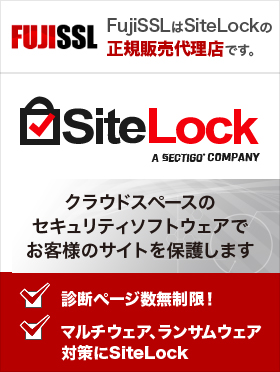サポート
SSL設定
各種お手続き
証明書導入サポートツール
- 証明書インストール確認
ウェブサーバへFujiSSLサーバ証明書のインストール状態を診断します。 - 証明書解析・内容確認
発行されたSSL証明書の内容を確認できます。 - CSR・秘密鍵作成
SSL証明書の申請時に必要となるCSRを作成し、そのペアとなる秘密鍵も同時に作成します。 - CSR解析・内容確認
生成したCSRの内容を確認できます。 - 乗換確認
他社製品よりFujiSSLサーバ証明書への格安乗換えのプランを申込みできるか利用中の証明書のドメインへアクセスして確認します。
よくある質問
- 承認メールを再送したい
-
ユーザーポータルサイトより承認確認メールの再送を行なう事ができます。
-
ユーザーポータルサイトへアクセスし以下の情報を入力しての認証を行なってください。
- コモンネーム
- 申請組織担当者又は技術担当者のメールアドレス
- 画像認証コード
- 該当の注文を確認し、「アクセスを要求」を押下
- (1.)で入力したメールアドレス宛に注文情報URLが届いたら本文記載のURLへアクセス
- お手続き一覧の「承認メール再送」を押下
より詳しい手順はこちら
-
ユーザーポータルサイトへアクセスし以下の情報を入力しての認証を行なってください。
- 承認メールを変更したい
- 認証ファイルが送られてこない
-
ユーザーポータルサイトより認証ファイルを取得する事ができます。
-
ユーザーポータルサイトへアクセスし以下の情報を入力しての認証を行なってください。
- コモンネーム
- 申請組織担当者又は技術担当者のメールアドレス
- 画像認証コード
- 該当の注文を確認し、「アクセスを要求」を押下
- (1.)で入力したメールアドレス宛に注文情報URLが届いたら本文記載のURLへアクセス
- お手続き一覧の「認証ファイルダウンロード」を押下
-
ユーザーポータルサイトへアクセスし以下の情報を入力しての認証を行なってください。
- 認証ファイルを設置したのでクロールしてほしい
-
ユーザーポータルサイトよりクロール(認証ファイルのアクセス確認)を依頼する事ができます。
重要:DNSの更新された場合、反映(浸透)に15~48時間程度掛かり、この間が認証ファイルへのアクセス確認がとれない場合があります。
-
ユーザーポータルサイトへアクセスし以下の情報を入力しての認証を行なってください。
- コモンネーム
- 申請組織担当者又は技術担当者のメールアドレス
- 画像認証コード
- 該当の注文を確認し、「アクセスを要求」を押下
- (1.)で入力したメールアドレス宛に注文情報URLが届いたら本文記載のURLへアクセス
- お手続き一覧の「認証ファイル確認」を押下
- 約30~60分程度で認証ファイルのクロールが実施されます。
※認証確認が取れなかった場合は技術担当者宛にメールで通知されます。
より詳しい手順はこちら
-
ユーザーポータルサイトへアクセスし以下の情報を入力しての認証を行なってください。
- 承認したのに証明書が送られてこない
-
ユーザーポータルサイトより証明書をダウンロードする事ができます。
-
ユーザーポータルサイトへアクセスし以下の情報を入力しての認証を行なってください。
- コモンネーム
- 申請組織担当者又は技術担当者のメールアドレス
- 画像認証コード
- 該当の注文を確認し、「アクセスを要求」を押下
- (1.)で入力したメールアドレス宛に注文情報URLが届いたら本文記載のURLへアクセス
- お手続き一覧の「証明書ダウンロード」を押下
-
ユーザーポータルサイトへアクセスし以下の情報を入力しての認証を行なってください。
- 認証ファイルを設置したのに証明書が送られてこない
-
認証ファイルは以下のURLにてアクセス確認をクローラーが実施します。
- http://申請コモンネーム/認証ファイル名
- https://申請コモンネーム/認証ファイル名
この為、Basic認証やIPによるアクセス制限、異なるURLへのリダイレクトされる場合認証する事ができませんので証明書発行までの間は制限を解除してください。
認証クローラーは定期的に巡回しておりますが、以下の場合はユーザーポータルサイトから認証リクエストをお手続きする事でアクセス確認を実施してください。
- 認証ファイル発行から24時間経過している場合
- お急ぎの場合
より詳しい認証リクエストの手順はこちら
- 証明書がエラーになる
-
エラーの原因について、以下をご確認ください。
- 安全でないリソースがある
画像ファイルや、スタイルシート・Javascriptのファイルを読込先URLのパスが「http://~」の箇所があり安全な通信が行なわれていません。 - 証明書がサーバに反映されていない。
SSLの設定では、証明書、中間証明書、秘密鍵のファイル(環境によって異なる)の設定が必要になります。
またサーバによっては再起動が必要な場合があります。
証明書のインストールに関する情報はこちらをご確認ください。 - 申請コモンネームが違う
コモンネームが「example.com」の場合、「www.example.com」では利用できません。利用できるURLは、「example.com」のみになります。
コモンネームが「www.example.com」の場合、「www.example.com」及び「example.com」共にご利用できます。
コモンネームが「www.sub.example.com」の場合、「sub.example.com」では利用できません。利用できるURLは、「www.sub.example.com」のみになります。
- 安全でないリソースがある
- FujisslのACMEはどの認証方式に対応していますか?
- ACMEを利用するメリットは何ですか?
- どのACMEクライアントが使用できますか?
- ACME(自動更新)に対応する環境を知りたい
- ACME対応の組織認証証明書はいつから利用可能になりますか?
ナレッジベース
- ドメイン名の使用権確認(DCVメールと承認操作)
- 自動更新(ACME)の利用方法
- クライアント証明書のお申込みを複数一括で申請できるようになりました。
- コード証明書(組織認証タイプ)の仕様変更に関するお知らせ
- ゴールデンウィーク中のサポートについてご案内